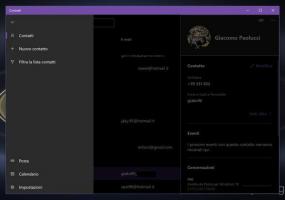Onemogućite pozadinske aplikacije u sustavu Windows 10 verzija 1803
Windows 10 verzija 1803 i verzije prije izdanja verzije 1809 dolaze s greškom. Opcija koja je namijenjena blokiranju rada aplikacija u pozadini ne radi kako se očekivalo. Kao što možda znate, pozadinske aplikacije u sustavu Windows 10 mogu se globalno onemogućiti ili isključiti pojedinačno. Čini se da je ova značajka pokvarena. Ovdje je rješenje.
Oglas
U sustavu Windows 10 neke aplikacije uvijek rade u pozadini. Microsoft je dizajnirao Windows 10 za stalno pokretanje aplikacija kako bi korisnicima pružio obavijesti i ažurirao te aplikacije sadržajem koji dohvate s interneta. Mnogo je korisnika koji nikada ne koriste Store aplikacije, ali one i dalje rade u pozadini i troše resurse sustava.
Izvan kutije, neke univerzalne aplikacije već su omogućene za rad u pozadini u sustavu Windows 10. Možda nikada niste otvorili te aplikacije, niti jednom, i možda vam neće trebati, ali svejedno rade. Alarmi i sat, Fotografije, Trgovina i neke druge aplikacije postavljene su da rade u pozadini. Aplikacija Alarms and Clock, na primjer, može vam prikazati obavijest o alarmu ako ste je postavili kada je pokrenuta.
U sustavu Windows 10 postoji poseban odjeljak u aplikaciji Postavke koji vam omogućuje upravljanje aplikacijama koje se mogu izvoditi u pozadini. Tamo je moguće spriječiti da neke aplikacije stalno rade.
- Otvorite aplikaciju Postavke.
- Idite na Privatnost -> Pozadinske aplikacije.
- Tamo s popisa onemogućite aplikacije koje ne namjeravate koristiti. Isključite odgovarajuću opciju za svaku aplikaciju:

Međutim, to ne funkcionira kako se očekivalo u Windows 10 verzijama 1803 i 1809. Iz nekog razloga, OS nastavlja automatski uključivati pozadinske aplikacije nakon ponovnog pokretanja ili isključivanja računala. Ovdje je rješenje.
Onemogućite pozadinske aplikacije u sustavu Windows 10 verzija 1803
Slijedite upute u nastavku.
- Otvori Aplikacija Registry Editor.
- Idite na sljedeći ključ registra.
HKEY_CURRENT_USER\Software\Microsoft\Windows\CurrentVersion\BackgroundAccessApplications
Pogledajte kako doći do ključa registra jednim klikom.
- S desne strane izmijenite ili stvorite novu 32-bitnu vrijednost DWORD GlobalUserDisabled.
Napomena: čak i ako jeste pokrenuti 64-bitni Windows i dalje morate stvoriti 32-bitnu DWORD vrijednost.
Postavite njegovu vrijednost na 1 da biste onemogućili značajku. Podaci o vrijednosti 0 će to omogućiti. - Ponovno pokrenite Windows 10.
Ovo će riješiti problem. Opcija Neka aplikacije rade u pozadini sada je onemogućen.
Izvor: Deskmodder.de